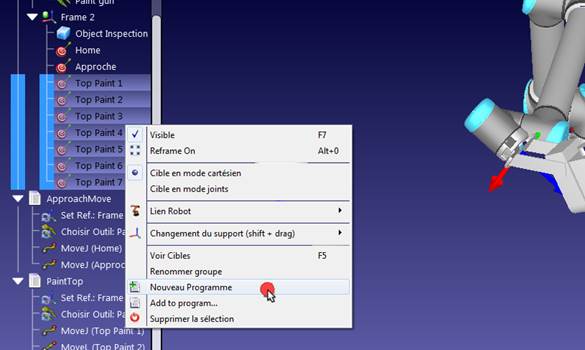Enseigner des Cibles sur une Surface
La fonction Enseigner des Cibles sur une Surface est utile pour les applications comme la peinture et l’inspection :
1.Sélectionner Programme➔
2.Déplacer le curseur de la souris au-dessus de la pièce pour voir un aperçu de la position robot.
3.Sélectionner quelques points sur l’objet (clic gauche de la souris). Chaque clic de la souris définira une nouvelle cible en gardant l’axe Z de l’outil (axe bleu) perpendiculaire à la surface.
4.Si nécessaire, ajuster l’orientation autour de l’axe Z en bougeant la roulette du panneau de gauche ou en appuyant sur les touches gauche/droite.
5.Garder la touche Alt appuyé pour de déplacer une cible existante.
6.Garder la touche Alt+Shift appuyé pour déplacer une cible existante en la gardant en contact sur la surface.
7.Sélectionner la touche Esc, ou faire un clic droit sur l’écran et sélectionner Terminé pour sortir du mode de création des cibles sur une surface.
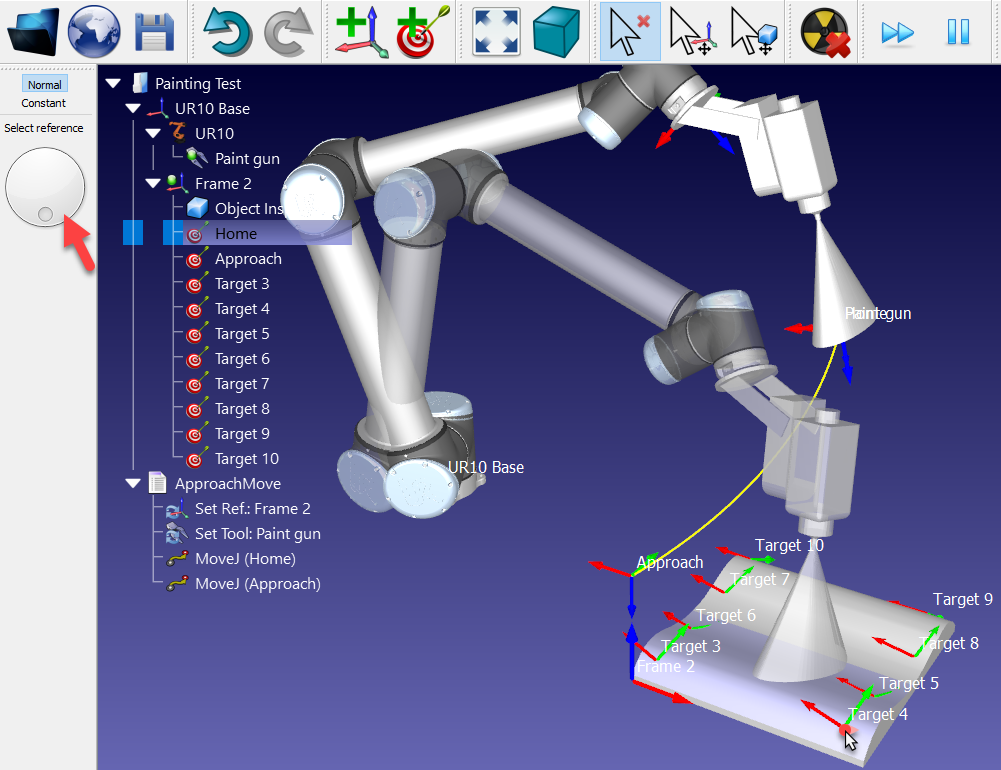
Lorsque les cibles sont créées, suivre les étapes suivantes pour générer une simulation et programme robot :
1.Sélectionner toutes les cibles créées sur la surface et faire un clic droit.
2.Dans le menu qui apparait, sélectionner Renommergroupe.
3.Entrer Top Paint. Toutes les cibles sélectionnées seront renommées automatiquement.
4.Faire un clic droit sur toutes ces cibles à nouveau et sélectionner Nouveau programme. Un nouveau programme sera généré. Le premier mouvement sera un mouvement en mode joints et les mouvements suivants seront en mode linéaire.
5.Sélectionner F2 pour renommer le programme en PaintTop.
6.Double cliquer sur le programme PaintTop pour voir la simulation. Le robot se déplacera entre les cibles.
7.S’il est nécessaire, réorganiser les mouvements en glissant les instructions à l’intérieur du programme